בעת התקנה מחדש של Windows או שדרוג לחדשPC, בדרך כלל עלינו להגדיר הכל מאפס. אנו מתקינים מחדש אפליקציות, מורידים מחדש קבצים חשובים ומגדירים מחדש כמה הגדרות פה ושם. זה כולל אישורים לפרופילי רשת אלחוטית וקביעת תצורה של הגדרות הרשת שלך, כגון ה- IP הסטטי ו- DNS שבהם ברצונך להשתמש. אם אתה מנהל רשת אשר נדרש להגדיר פרופילי רשת במספר מחשבים אישיים ובאופן קבוע, משימה כזו עשויה לארוך חלק ניכר מזמן היום שלך. שירות פרופילי רשת באמת יכול להציל את היום במצבים כאלה. כלי פרופילי רשת, המיועד ליישום נייד, יכול לייבא ולייצא בקלות פרופילי חיבור אלחוטי, כמו גם הגדרות IP ו- DNS בין מספר מכונות Windows.
השימוש באפליקציה די פשוט וזה מאפשר לך לשמור או לשחזר פרופילי רשת תוך שניות ספורות. עם ההשקה הראשונה, שירות פרופילי רשת נפתח לחלון Config, בו תוכלו לציין כמה הגדרות שונות ששולטות על אופן הפעולה של האפליקציה. לדוגמה, באפשרותך להגדיר את מצב הפעלת ברירת המחדל על ידי החלפת אפשרויות הגיבוי והשחזור האוטומטיות. כאשר האפשרויות האמורות מופעלות, האפליקציה יוצאת מעצמה עם שחזור או גיבוי פרופילים.
כלי השירות מאפשר לך לציין אילו הגדרותאתה רוצה לגבות או לשחזר באופן אוטומטי, כלומר פרופילים אלחוטיים, הגדרות IP / DNS או שניהם. בנוסף, באפשרותך לציין את מיקום גיבוי הפרופיל על ידי לחיצה על עיון. לבסוף, זה מאפשר לך לבחור אם לאחסן פרופילים על סמך שם מחשב או שם משתמש. לאחר קביעת התצורה של האפשרויות הנדרשות בהתאם להעדפותיך, לחץ על 'שמור וסגור' כדי לאחסן את ההגדרות שלך.

חלון היישומים הראשי פשוט אפילו יותרלהשתמש. כאן אתה יכול להפעיל או לבטל פרופילים אלחוטיים ופרמטרים IP / DNS תוך כדי תנועה. היישום מאפשר גם לגבות או לשחזר הגדרות ידנית על ידי לחיצה על לחצני הייצוא או הייבוא, בהתאמה. כדי לשנות שוב את ההגדרות שלך את התצורה, לחץ על לחצן התצורה כדי לפתוח את לוח ההגדרות.
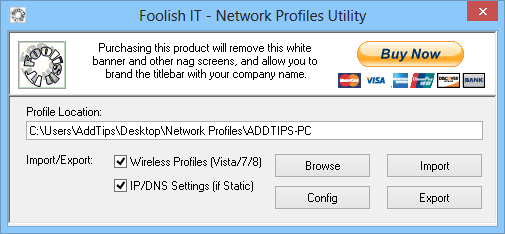
האזהרה היחידה שיכולתי למצוא הייתה nagware מתמדתומודעות בתוך האפליקציה. עם זאת, תוכלו להיפטר מאלה על ידי שדרוג לגרסה המלאה של האפליקציה. בלי קשר, זהו יישום מצוין למנהלי רשת או למשתמשים אשר מוצאים באופן קבוע את הצורך לשנות DNS או IP כדי לפתור בעיות חיבור לרשתות מרובות. שירות פרופילי רשת פועל ב- Windows Vista, Windows 7 ו- Windows 8.
הורד את שירות פרופילי הרשת













הערות